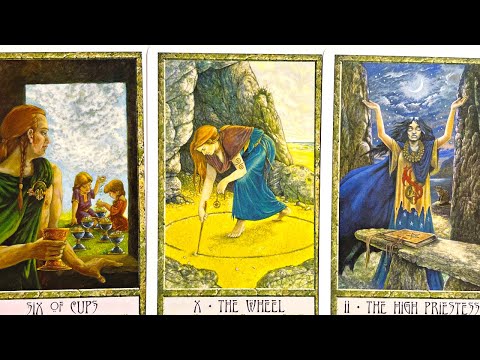Windows 8 бол Windows үйлдлийн системийн гэр бүлийн хамгийн сүүлийн гишүүн юм. Энэ нь ширээний компьютер, зөөврийн компьютер, таблет дээр гараад удаагүй байгаа. Гүйцэтгэлийг сайжруулахын тулд Майкрософт хамгийн сүүлийн үеийн шинэчлэлтээ гаргажээ. Хэрэв та 8.1 -ийн шинэчлэлтийг аль хэдийн авсан боловч компьютерээ дахин форматлахыг хүсч байвал түүнийг дахин суулгах нь маш хялбар юм.
Алхам
2 -р хэсгийн 1: Эхлээд Windows 8 -ийг дахин суулгана уу

Алхам 1. Windows 8 CD суулгагчийг аваарай
CD нь таны компьютертэй хамт ирсэн эсвэл тусад нь худалдаж авсан. Үүнийг компьютерынхаа CD/DVD диск рүү оруулна уу.

Алхам 2. Компьютерээ дахин эхлүүлнэ үү

Алхам 3. BIOS руу нэвтрэх
Таны ашиглаж буй BIOS -ийн төрлөөс хамааран гар дээрх Delete, F1 эсвэл F2 товчийг дарна уу.

Алхам 4. CD/DVD дискнээс ачаалах
BIOS дотор ачаалах тохиргоог тохируулаарай, ингэснээр таны компьютер эхлээд CD/DVD дискнээс ачаалагдах болно.

Алхам 5. BIOS дээр хийсэн өөрчлөлтүүдийг хадгална уу
Компьютерээ дахин асаахыг хүлээнэ үү.

Алхам 6. Үргэлжлүүлэхийн тулд гар дээрх дурын товчлуурыг дарна уу
"CD эсвэл DVD -ээс ачаалахын тулд ямар ч товчлуурыг дарна уу" гэсэн сануулга гарч ирнэ.

Алхам 7. Windows 8 -ийг суулгахын тулд тохируулах зааврыг дагана уу
2 -р хэсгийн 2: Windows 8.1 шинэчлэлтийг дахин суулгах

Алхам 1. Компьютерээ интернетэд холбоно уу
Таны компьютер идэвхтэй сүлжээний холболттой байх ёстой.

Алхам 2. "Тохиргоо" руу очно уу
" Хулганыхаа курсорыг дэлгэцийн баруун доод хэсэгт (эсвэл мэдрэгчтэй дэлгэц ашиглаж байгаа бол зүүн тийш шударна уу), "Тохиргоо" -г сонгоно уу.

Алхам 3. "PC -ийн тохиргоог өөрчлөх
”

Алхам 4. "Update and Recovery" -ийг сонгоно уу
”

Алхам 5. "Windows Update
”

Алхам 6. Татаж авах боломжтой шинэчлэлтийн жагсаалтаас "KB 2919355" -ийг хайж олоорой

Алхам 7. Шинэчлэлтийг татаж аваад суулгана уу
Танаас асуух үед компьютераа дахин асаана уу.
Зөвлөмж
- Windows 8.1 -ийн шинэчлэлтийг суулгахын тулд та компьютерийн администратор байх ёстой.
- Хэрэв шинэчлэлтийн жагсаалтад KB 2919355 харагдахгүй бол KB 2919442 -ийг хайж олоод үүнийг суулгаарай. Суулгасны дараа шинэчлэлтийн жагсаалтаас KB 2919355 -ийг дахин хайж олоорой.
- Хэрэв та KB 2919355 -ийг хараагүй хэвээр байгаа бол бүх чухал шинэчлэлтийн файлуудыг жагсаалтаас эхлээд суулгаарай.